步骤1: 背景的色彩填充和制作
步骤2:造型的绘制
步骤3: 色彩的初步填充
步骤4: 色彩的深入填充, 主要运用了网格和混合,
步骤5: 最终组合

最终效果:

局部细节预览

线稿:
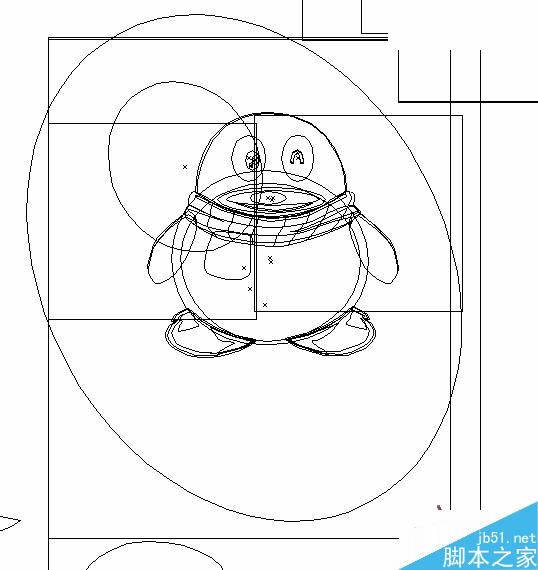
第一部分: 背景的色彩填充和特效
1.建立新文件. 做一个矩形, 填充径向渐变.颜色设置如图所示.
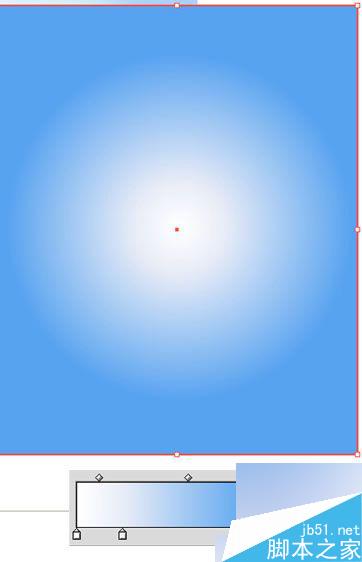
2.做2个椭圆, 小的圆形填充白色 大的圆形则是线型渐变(白色和淡青色C35,Y9). 注意大圆降低透明度 大约30%左右.
3. 同时选择2个椭圆, 执行 对象/ 混合, /混合选项. 将指定的步数设置为30到50之间的一个数值. (不要太大,免得系统缓慢) 执行 对象/ 混合,/建立,得到逐渐融合的效果.

4. 使用剪切蒙版将3里面的混合效果装载到矩形里.
将1里面得到的矩形复制一个,任意填充颜色, 排列到最前面..同时选择2个对象,执行剪切蒙版 建立 ,可以将步骤3得到的混合图形装载到矩形里面.
5. 然后进行高斯模糊 使得与背景融合进去

主要是头部、身体、五官、手脚的造型绘制
1.头部 身体的基本轮廓

2.五官的基本轮廓 注意眼睛的绘制
两次取交集得到打孔效果. 风格化,圆角 得到有点平滑的边缘.
3.五官的基本轮廓 注意嘴巴的绘制 3个椭圆,依次叠放, 再加上弧形线段 ,就是嘴巴了.
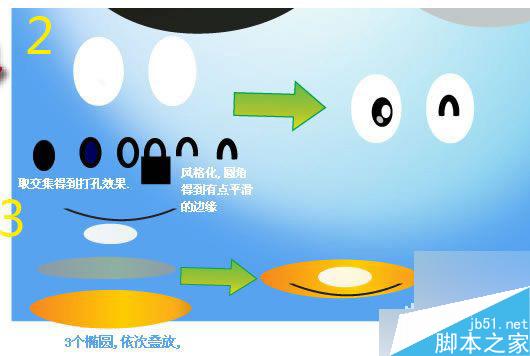
4.作出来双手的造型,注意边缘的高光位置.

第三部分: 色彩的初步填充
1. 头部 身体的填充渐变.

2.组合各个部分,初步得到的造型

3.脚丫的填充. 分开绘制各个部分,合在一起

4.对最上面的高光处,进行高斯模糊,约3到4象素.

1.将造型勾勒出来. 填充深红色. 对象 建立渐变网格.
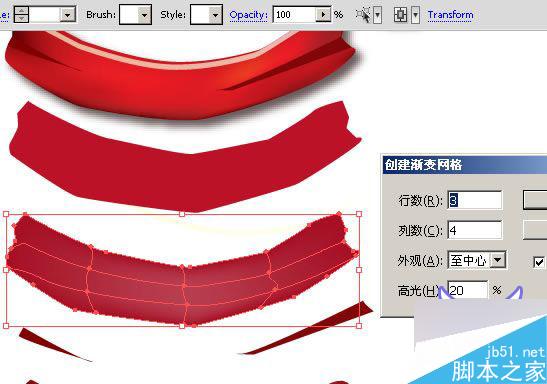
2..进行细致的调节,放大, 使用白色箭头工具修改网格点的颜色和位置.
基本是中间浅色 两侧深.

3.进一步修改,制作褶皱部分,进行组合

3.绘制造型,然后运用线型渐变进行上色.初步得到质感.
4.运用效果里面的内部发光和投影, 适当设置数值, 以便增加质感和方位感

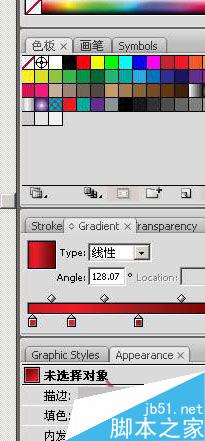
5.与1,2里面的围巾组合一起,并且将前面的身体部分也摆放进来.如图所示.

1. 组合得到结果

2.将这个造型复制2个, 缩小.摆放到后面, 分别群组2个造型.
3.转化为位图,做一个等大的矩形,进行不透明蒙版,得到虚化的风格

4.最终得到开始的效果图

以上就是AI绘制可爱的可爱QQ企鹅头像方法介绍,操作很简单的,大家学会了吗?希望能对大家有所帮助!